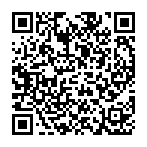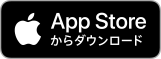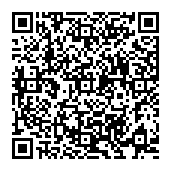エンベロープとは?FXでの基本的な使い方を解説
エンベロープとは?
エンベロープは移動平均線の上下に、一定幅で乖離させた線を引くテクニカル指標です。下限のバンドにレートが近づくと「買い」、上限のバンドにレートが近づくと「売り」と言った逆張りでの利用、移動平均線や上下のバンドを上抜けしたら「買い」、下抜けしたら「売り」と言う順張り指標としても使います。
リッチアプリでの設定方法
- 1 チャート>チャート追加
- 2 テクニカル・デザイン設定を押す
- 3 エンベロープを選択
- 4 画面右側にパラメーター設定項目が出てくるので、必要に応じて設定
- 5 画面下の「決定」を押す
逆張り時の売買例

順張り時の売買例

GFXでの設定方法
- 1 「通貨ペア」からチャートに表示させたい通貨ペアをクリック
- 2 (自動でチャート画面に遷移)
- 3 画面右上、歯車マークのすぐ左にある、折れ線と棒グラフのマークのボタンをクリック
- 4 テクニカル選択画面が立ち上がるので、画面内右下の「テクニカル設定」を押す
- 5 テクニカル設定は最大3つ保存できるので、その中で保存させたい箇所(テクニカル1~3)をクリック
- 6 設定項目の「トレンド」をクリック後、エンベロープの左端をクリックして「レ」を入れる
- 7 「設定」をクリック
設定を変えたいとき
- 1 上記1-5までは同じ
- 2 設定項目の「トレンド」をクリック後、エンベロープの文字クリック
- 3 パラメーター設定画面が出るので、好みに応じて変更
- 4 変更終了(もしくは変更しなかった)したら、「設定」をクリック
- 5 上記6の画面に戻るので、「設定」をクリック
逆張り時の売買例

順張り時の売買例
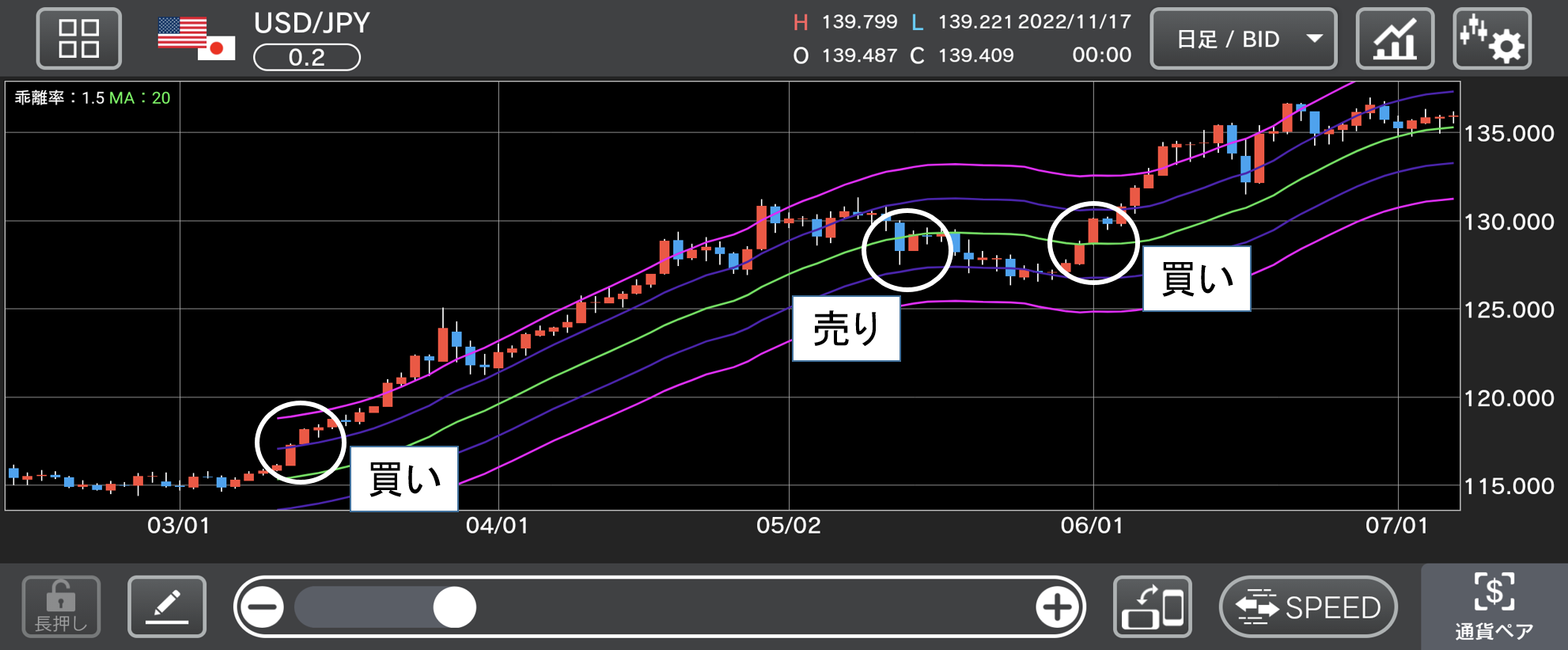
シェアする